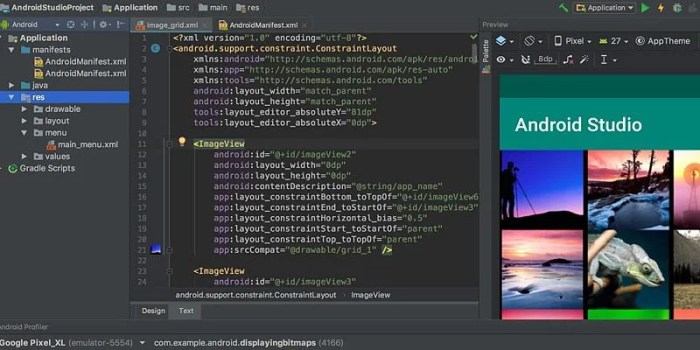Membuat aplikasi dengan android studio – Membuat aplikasi Android tidak pernah semudah ini dengan Android Studio, IDE resmi dari Google. Panduan ini akan memandu Anda melalui proses langkah demi langkah dalam membuat aplikasi Android yang menakjubkan, dari instalasi hingga pengujian dan debugging.
Dengan Android Studio, Anda akan memiliki semua alat yang Anda butuhkan untuk membangun aplikasi Android yang berkualitas tinggi dan berkinerja baik, apakah Anda seorang pemula atau pengembang berpengalaman.
Memulai Proyek Android Studio
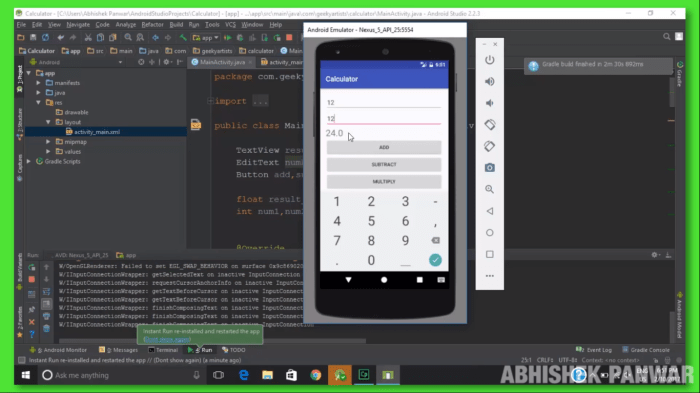
Android Studio adalah lingkungan pengembangan terpadu (IDE) resmi untuk pengembangan aplikasi Android. Ini menyediakan seperangkat alat yang komprehensif untuk membuat, menguji, dan men-debug aplikasi Android.Untuk memulai dengan Android Studio, kamu harus menginstalnya di komputermu. Setelah terinstal, kamu dapat membuat proyek Android baru dengan mengklik tombol “New Project” di layar selamat datang.
Navigasi Antarmuka Android Studio, Membuat aplikasi dengan android studio
Antarmuka Android Studio terdiri dari beberapa panel dan jendela yang dapat disesuaikan untuk memenuhi preferensi pengembanganmu.*
Saat menguasai Android Studio, kamu bisa menciptakan berbagai aplikasi, termasuk aplikasi karaoke untuk android tv . Aplikasi ini memungkinkan pengguna menikmati hiburan bernyanyi bersama teman dan keluarga di layar yang lebih besar. Dengan fitur-fiturnya yang lengkap, kamu dapat membuat aplikasi karaoke yang menarik dan menghibur, sekaligus mengasah kemampuan pengembangan aplikasimu di Android Studio.
-*Project View
Menampilkan struktur file proyekmu, termasuk kode sumber, sumber daya, dan file lainnya.
-
-*Editor
Tempat kamu menulis dan mengedit kode.
-*Logcat
Menampilkan pesan log dari aplikasi yang sedang berjalan.
-*Hierarchy Viewer
Menampilkan hierarki tata letak aplikasi.
-*Device Monitor
Memberikan informasi tentang perangkat yang terhubung dan aplikasi yang sedang berjalan.
Struktur Proyek Android
Struktur proyek Android diatur secara hierarkis, dengan setiap direktori dan file memiliki peran khusus dalam membangun dan mengelola aplikasi.
Direktori Utama
- app:Berisi kode dan sumber daya spesifik aplikasi.
- build:Menyimpan file build dan konfigurasi.
- gradle:Berisi file build Gradle yang mengelola dependensi dan proses build.
- libs:Menyimpan pustaka pihak ketiga.
- local.properties:Mengandung properti lokal yang dapat diakses oleh file build.
- settings.gradle:Menentukan proyek dan modul yang termasuk dalam aplikasi.
File Penting
- AndroidManifest.xml:Mendefinisikan komponen aplikasi, izin, dan informasi lainnya.
- build.gradle:File build Gradle yang mengonfigurasi dependensi, pengaturan build, dan tugas build.
Manajemen Dependensi
Dependensi perpustakaan dikelola melalui file build.gradle. Anda dapat menambahkan dependensi menggunakan sintaks berikut:
dependencies implementation 'com.example.library:library:1.0.0'
Membangun Antarmuka Pengguna
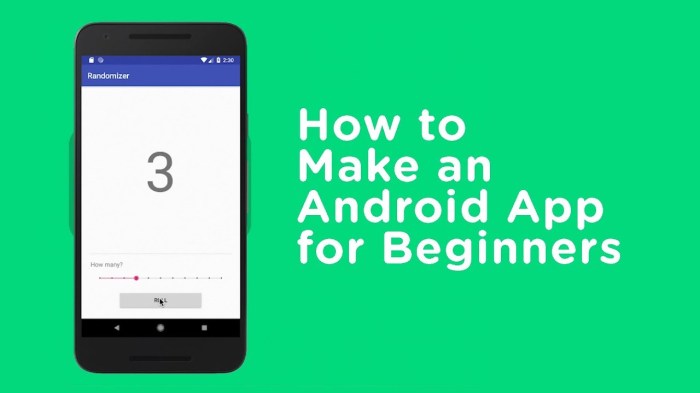
Membangun antarmuka pengguna (UI) adalah salah satu langkah terpenting dalam pengembangan aplikasi Android. UI yang baik akan membuat aplikasi mudah digunakan dan dinavigasi, serta memberikan pengalaman pengguna yang positif.
Android Studio menyediakan berbagai alat untuk membuat UI yang kaya dan responsif. Di bagian ini, kita akan membahas cara membuat tata letak XML untuk UI, menambahkan komponen UI seperti tombol, teks, dan gambar, serta menggunakan properti dan atribut untuk menyesuaikan UI.
Tata Letak XML
Tata letak XML mendefinisikan struktur dan tampilan antarmuka pengguna aplikasi. Kita dapat menggunakan tata letak XML untuk membuat hierarki tampilan yang terdiri dari berbagai komponen UI.
- RelativeLayout:Menempatkan tampilan satu sama lain secara relatif, seperti di atas, di bawah, atau di sebelah tampilan lain.
- LinearLayout:Menempatkan tampilan satu sama lain dalam baris atau kolom, baik secara horizontal maupun vertikal.
- FrameLayout:Menempatkan tampilan satu di atas yang lain, tanpa batasan ukuran atau posisi.
Komponen UI
Android Studio menyediakan berbagai komponen UI bawaan, termasuk tombol, teks, gambar, dan tampilan daftar. Kita dapat menambahkan komponen UI ini ke tata letak XML kita menggunakan tag XML tertentu.
- Tombol:
<Button> - Teks:
<TextView> - Gambar:
<ImageView> - Tampilan Daftar:
<ListView>
Properti dan Atribut
Setiap komponen UI memiliki serangkaian properti dan atribut yang dapat kita gunakan untuk menyesuaikan tampilan dan perilakunya. Misalnya, kita dapat menggunakan properti textuntuk mengatur teks pada tombol, atau properti backgrounduntuk mengubah warna latar belakang tampilan.
Kita dapat mengatur properti dan atribut komponen UI secara langsung dalam tata letak XML, atau secara dinamis dalam kode Java.
Logika Aplikasi
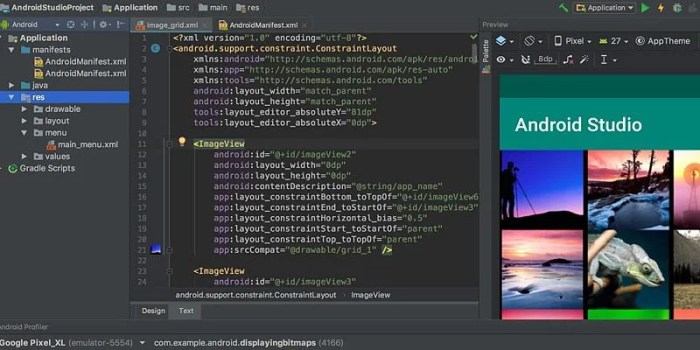
Logika aplikasi merupakan tulang punggung dari aplikasi Android yang menentukan bagaimana aplikasi merespons input pengguna dan mengelola datanya.
Kotlin: Bahasa Pemrograman
Kotlin adalah bahasa pemrograman resmi untuk pengembangan Android. Bahasa ini menawarkan fitur modern seperti ekstensi fungsi, tipe data nullable, dan pemrograman berorientasi objek yang kuat.
Aktivitas dan Fragmen
Aktivitas dan fragmen adalah komponen penting dalam logika aplikasi Android. Aktivitas mewakili satu layar aplikasi, sementara fragmen adalah komponen modular yang dapat digunakan kembali di beberapa aktivitas.
Kelas, Objek, dan Metode
Kelas, objek, dan metode adalah konsep dasar dalam pemrograman berorientasi objek. Kelas mendefinisikan cetak biru untuk objek, yang berisi data dan perilaku. Objek adalah instance dari kelas, sementara metode adalah fungsi yang dikaitkan dengan kelas atau objek.
Pengujian dan Debugging
Setelah membangun aplikasi Android, pengujian dan debugging sangat penting untuk memastikan fungsionalitas, stabilitas, dan kinerja yang optimal. Proses ini melibatkan menjalankan pengujian untuk mengidentifikasi bug, memperbaiki masalah, dan meningkatkan kualitas keseluruhan aplikasi.
Jenis Pengujian
- Pengujian Unit:Menguji komponen individual aplikasi, seperti kelas dan metode, untuk memverifikasi fungsionalitas yang benar.
- Pengujian Integrasi:Menguji bagaimana komponen berbeda berinteraksi dan bekerja sama dalam lingkungan yang terisolasi.
- Pengujian Sistem:Menguji aplikasi secara keseluruhan sebagai sistem terintegrasi untuk memverifikasi fungsionalitas ujung-ke-ujung.
- Pengujian UI:Memastikan antarmuka pengguna berfungsi dengan benar, responsif, dan memberikan pengalaman pengguna yang baik.
- Pengujian Performa:Mengevaluasi kinerja aplikasi dalam kondisi yang berbeda, seperti beban tinggi, koneksi jaringan yang buruk, atau perangkat dengan spesifikasi rendah.
Menggunakan Emulator atau Perangkat Fisik
Untuk menguji aplikasi, kamu dapat menggunakan emulator Android Studio atau perangkat fisik. Emulator memberikan lingkungan virtual yang meniru perangkat Android nyata, memungkinkan kamu menguji aplikasi tanpa memerlukan perangkat fisik. Di sisi lain, pengujian pada perangkat fisik memberikan pengalaman yang lebih realistis dan dapat mengungkap masalah yang tidak muncul di emulator.
Tips Debugging
- Gunakan Logcat:Membantu mengidentifikasi dan men-debug masalah dengan menyediakan log peristiwa dan pesan dari aplikasi.
- Aktifkan Mode Debug:Memungkinkan kamu memeriksa variabel, memeriksa tumpukan panggilan, dan mengatur titik putus untuk men-debug masalah secara lebih mendalam.
- Gunakan Alat Profil:Memberikan wawasan tentang kinerja aplikasi, mengidentifikasi kemacetan, dan mengoptimalkan kode untuk meningkatkan kecepatan dan efisiensi.
- Menerapkan Pengujian Otomatis:Mengotomatiskan proses pengujian untuk menghemat waktu dan meningkatkan cakupan pengujian.
- Manfaatkan Komunitas Pengembang:Berpartisipasilah dalam forum dan grup pengembang untuk mendapatkan dukungan, berbagi pengetahuan, dan belajar dari orang lain.
Kesimpulan Akhir
Membuat aplikasi Android dengan Android Studio adalah proses yang mengasyikkan dan bermanfaat. Dengan mengikuti panduan ini, Anda akan dapat membangun aplikasi Android yang mengesankan dan mengubah ide Anda menjadi kenyataan.
Tanya Jawab Umum: Membuat Aplikasi Dengan Android Studio
Apa saja persyaratan untuk menggunakan Android Studio?
Anda memerlukan komputer dengan sistem operasi yang didukung, Java Development Kit (JDK), dan perangkat Android atau emulator.
Bagaimana cara menguji aplikasi Android?
Anda dapat menggunakan emulator atau perangkat fisik untuk menguji aplikasi Anda. Emulator menyediakan lingkungan yang terkendali, sementara perangkat fisik memberikan pengujian yang lebih realistis.
Apa itu bahasa pemrograman Kotlin?
Kotlin adalah bahasa pemrograman resmi untuk pengembangan Android. Ini adalah bahasa yang aman, ekspresif, dan mudah dipelajari, menjadikannya pilihan yang bagus untuk pengembang Android.